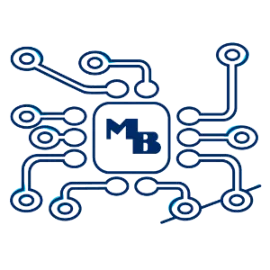خاموش شدن ناگهانی کامپیوتر یا لپ تاپ وسط تماشای فیلم، انجام یک پروژه مهم یا هر کاری که با لذت و تمرکز همراه است، میتواند آه از نهاد کاربر بلند کند. بسیاری از نرمافزارها قابلیت ذخیره خودکار ندارند و گاهی اوقات خاموش شدن لپ تاپ آن قدر ناگهانی است که فرصت این کار را به نرمافزار موردنظر نمیدهد. تصور کنید این اتفاق وسط پروژه مهم و سختی رخ بدهد که بخش بزرگی از آن را انجام دادهاید و یادتان رفته مرتب آن را ذخیره کنید!
با این حال متخصصان سختافزار کامپیوتر معتقدند که خاموش شدن لپ تاپ در اکثر مواقع اتفاق بدی نیست و معمولاً برای محافظت از قطعات مهم لپ تاپ رخ میدهد؛ قطعات مهمی که حفظ آنها به شروع کردن یک پروژه سخت از اول میارزد! اگر بهتازگی با این مشکل مدام دستوپنجه نرم میکنید و نگرانتان کرده، این مقاله را از دست ندهید که به بررسی علل خاموش شدن ناگهانی لپ تاپ اختصاص دارد.
1. افزایش دما و کثیف بودن فن؛ اصلیترین دلیل خاموش شدن لپ تاپ
بالارفتن بیش از حد دما یکی از مهمترین دلایل صدور فرمان خاموشی توسط پردازنده لپ تاپ است. دمای بیش از حد میتواند به قطعات مهم دستگاه مثل پردازنده، هارد، باتری، مادر برد، کارت گرافیک و … آسیب بزند. درصورتیکه فن هم معیوب و کثیف باشد، گرمای لپ تاپ زودتر بالا میرود و فرمان خاموشی لپ تاپ زودتر صادر میشود.
در صورت خاموش شدن لپ تاپ بهصورت ناگهانی، در راهاندازی بعدی به صدای فن گوش کنید. درصورتیکه صداها غیرطبیعی باشند، احتمال خرابی یا کثیفی بیش از حد فن وجود دارد. اگر تا حالا این قطعه را تمیز نکردهاید، بهتر است دستگاه خود را به مراکز تعمیر لپ تاپ بسپارید؛ چون برای تمیز کردن برخی از فنها باید لپ تاپ و قطعات مهم آن باز و بسته شوند.

اگر مشکل دستگاه از فن نیست و هنگام اجرای برنامهها و بازیهای سنگین لپ تاپ ناگهان خاموش میشود، بهتر است مصرف بالای CPU را کاهش دهید، نشتیهای رم (برنامههای پسزمینه سنگین) را برطرف کنید و از فنهای جانبی و کارت گرافیک خارجی کمک بگیرید.
2. معیوب بودن یا ناسازگار بودن سختافزار
در صورت اضافه کردن قطعات جدید یا خرابی قطعات مهم فعلی، احتمال خاموش شدن ناگهانی کامپیوتر وجود دارد. برای اطمینان از این موضوع، روی This PC کلیک راست کنید، روی گزینه Management بزنید و وارد بخش Device manager شوید. اگر در این قسمت کنار نام قطعهای آیکون علامت تعجب وجود داشته باشد، احتمالاً مشکل خاموش شدن لپ تاپ به آن مربوط میشود.
گاهی اوقات با کلیک راست روی قطعه موردنظر و زدن گزینه Update driver مشکل حل میشود؛ اما گاهی اوقات مشکل پیچیدهتر است و با درایور جدید حل نمیشود. در چنین حالتی قطعه جدید را حذف کنید و با لپ تاپ کار کنید تا ببینید که مشکل خاموش شدن ناگهانی آن برطرف میشود یا خیر. اگر لپ تاپ باز هم خاموش شد، باید به سراغ دلایل دیگری بروید.
پیشنهاد میکنیم که برای افزودن و حذف قطعات جدید یا قدیمی، لپ تاپ و کامپیوتر خود را به متخصص این کار بسپارید تا به سایر قطعات دستگاه آسیبی نرسد. به عنوان مثال مگابایت سیستم نمایندگی تعمیر لپ تاپ اچ پی است و متخصصان آن میتوانند مشکلات سختافزاری لپتاپهای سایر برندها را هم رفع کنند.
3. وجود ویروس یا بدافزار
آلوده شدن لپ تاپ به برخی از ویروسها و بد افزارها میتواند مشکل خاموش شدن ناگهانی را ایجاد کند. برای اطمینان از فعال بودن آنتیویروس داخلی خود ویندوز، به بخش Update & security بروید که در Settings یا Control Panel نسخههای مختلف ویندوز در دسترس است. در تب Windows security این بخش روی گزینه virus & threat protection بزنید و اگر فعال نبود، آن را فعال کنید. سپس یک اسکن کامل (Full scan) انجام دهید.
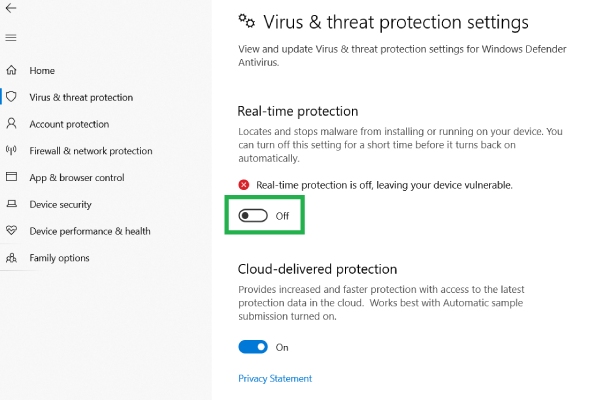
برای اطمینان بیشتر و جلوگیری از خاموش شدن لپ تاپ به دلیل ویروس، میتوانید از آنتیویروسهای قدرتمند و سازگار با آنتیویروس ویندوز استفاده کنید. همچنین حواستان باشد که روی هر لینکی کلیک نکنید و برنامههای موردنیازتان را فقط از مراجع معتبر دانلود کنید و بخرید. اسکن کردن هاردهای اکسترنال و فلشها پیش از اتصال به لپ تاپ را هم فراموش نکنید.
4. فعال بودن fast startup
Fast startup قابلیتی است که در صورت فعال بودن، ویندوز پس از صدور فرمان shutdown برنامههای اساسی را نمیبندد و حافظه رم را کاملاً خالی نمیکند تا در روشن کردن بعدی لپ تاپ زودتر بالا بیاید. گاهی اوقات فعال بودن این قابلیت منجر به خاموش شدن ناگهانی لپ تاپ میشود.
برای غیر فعال کردن این قابلیت، وارد Power options در Control panel شوید. در این بخش روی Choose what the power buttons does کلیک کنید و پس از زدن change settings that are currently unavailable، تیک Turn on fast startup را بردارید.
5. روشن بودن Sleep Mode
بسیاری توصیه میکنند که قابلیت Sleep mode را برای محافظت از صفحهنمایش و افزایش عمر کلی لپ تاپ فعال کنید. در صورت روشن بودن این قابلیت، پس از چند دقیقه دوری از لپ تاپ ویندوز صفحهنمایش و فن آن را خاموش میکند و اصطلاحاً به حالت خواب میرود. با این حال ممکن است این قابلیت منجر به خاموش شدن لپ تاپ شود.
برای تغییر تنظیمات Sleep لپ تاپ، باید وارد Control Panel و Power Options شوید و روی تب change when the computer sleeps کلیک کنید. در این بخش میتوانید انتخاب کنید که در هر 2 حالت استفاده از باتری و اتصال به برق شهری، صفحهنمایش چه زمانی خاموش شود و چه زمانی لپ تاپ به حالت Sleep برود. برای غیر فعال کردن Sleep Mode، همه گزینهها را روی حالت never قرار دهید.
درصورتیکه صفحهنمایش لپ تاپ شما بدون روشن بودن حالت Sleep خاموش میشود، باید به فکر تعمیر مانیتور لپ تاپ باشید.
6. خرابی شارژر، باتری یا منبع تغذیه
اگر از سازگار بودن برنامهها و بازیهای نصب شده با سختافزار لپ تاپ خود اطمینان دارید و سایر دلایل بالا را هم برسی کردهاید و باز هم مشکل خاموش شدن لپ تاپ را دارید، باید به باتری یا شارژر خود شک کنید. گاهی اوقات هم خرابی اتصالات مربوط به کابل شارژ و باتری لپ تاپ هم ممکن است مشکل خاموش شدن ناگهانی کامپیوتر را ایجاد کند.

در لپتاپها این مشکل با تعویض و تعمیر شارژر و باتری حل میشود؛ اما در کامپیوترهای all in one مشکل خرابی منبع تغذیه، کابل برق و اتصالات آنها کمی پیچیدهتر است و در صورت بروز چنین مشکلاتی، بهتر است دستگاه خود را به مرکز تعمیرات ال این وان ایسوس و سایر برندهای معتبر بسپارید.
7. آپدیت نبودن ویندوز
درصورتیکه ویندوز را برای مدتی طولانی آپدیت نکنید، امنیت و سازگاری آن با برنامههای جدید دچار مشکل میشود. این موضوع ممکن است خاموش شدن لپ تاپ را به دنبال داشته باشد. برای رفع این مشکل، به بخش تنظیمات یا Control Panel و سپس windows updates بروید. سپس روی Check for updates کلیک کنید تا آپدیتها دانلود و نصب شوند.
البته گاهی اوقات هم روشن بودن آپدیت خودکار منجر به خاموش شدن ناگهانی لپ تاپ میشود؛ چون ویندوز آنها را بدون اجازه شما دانلود و نصب میکند و برای اعمال تغییرات، خودش فرمان ری استارت را صادر میکند.
درصورتیکه کامپیوتر all in one دارید و نمیدانید علت خاموش شدن ناگهانی آن چیست، آن را به مگابایت سیستم بسپارید. این مرکز نمایندگی تعمیرات آل این وان است و متخصصان آن میتوانند مشکل خاموش شدن ناگهانی all in oneهای سایر برندها را هم رفع کنند.
8. فعال بودن قابلیت اورکلاک (Overclock)
اورکلاک قابلیتی است که با فعال کردن آن میتوانید سرعت پردازنده یا کارت گرافیک دستگاه را افزایش دهید تا این قطعات بتوانند وظایف بیشتری را در هر ثانیه انجام بدهند. معمولاً گیمرها و افرادی که از لپ تاپ خود کار سنگین میکشند این قابلیت را فعال میکنند؛ اما اورکلاک میتواند دمای دستگاه را بیش از اندازه بالا ببرد و همانطور که گفتیم، گرما یکی از علل اصلی خاموش شدن لپ تاپ بهصورت ناگهانی است.
9. کمک نگرفتن از متخصص برای رفع مشکل خاموش شدن لپ تاپ
اگر با بررسی دلایل بالا نتوانستید مشکل خاموش شدن لپ تاپ خود را برطرف کنید، میتوانید دستگاه خود را با خیال راحت به متخصصین مگابایت سیستم بسپارید. این مرکز تعمیرات تخصصی لپ تاپ در غرب تهران قرار دارد و علاوه بر رفع مشکلات سختافزاری و نرمافزاری، میتوانید از سایر خدمات آن مثل ترمیم رنگ بدنه لپ تاپ هم بهرهمند شوید.